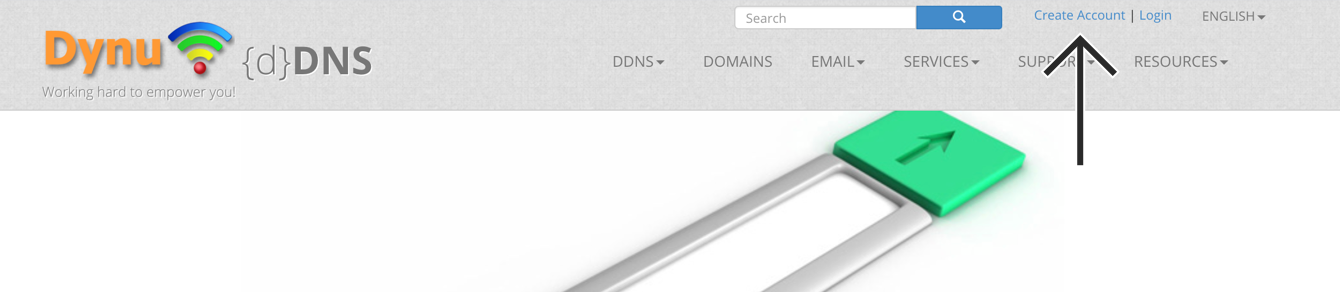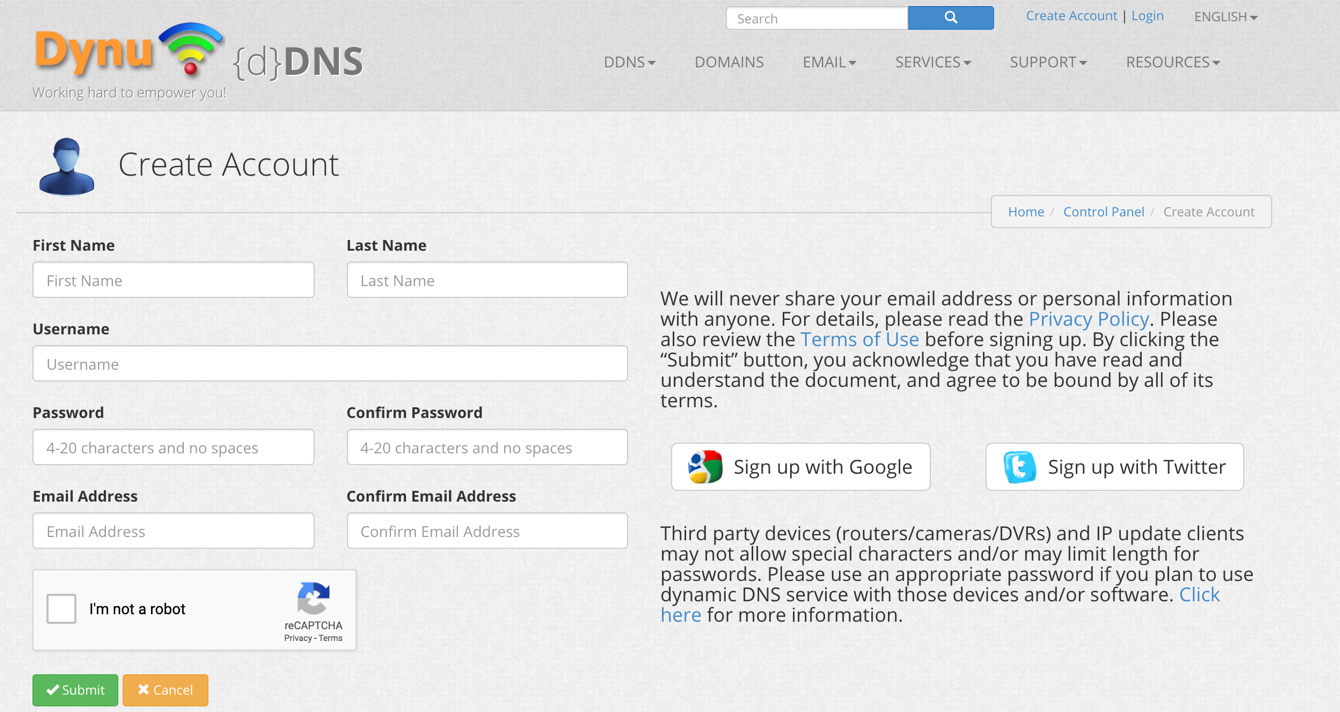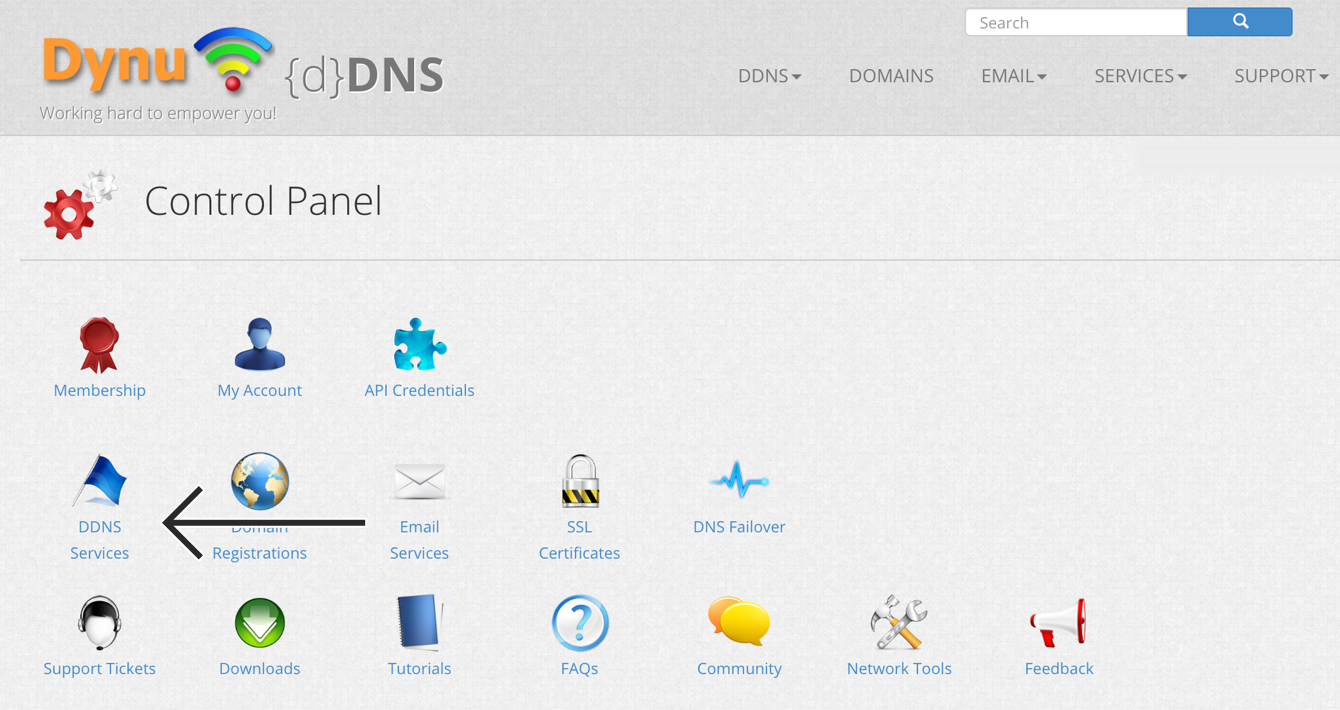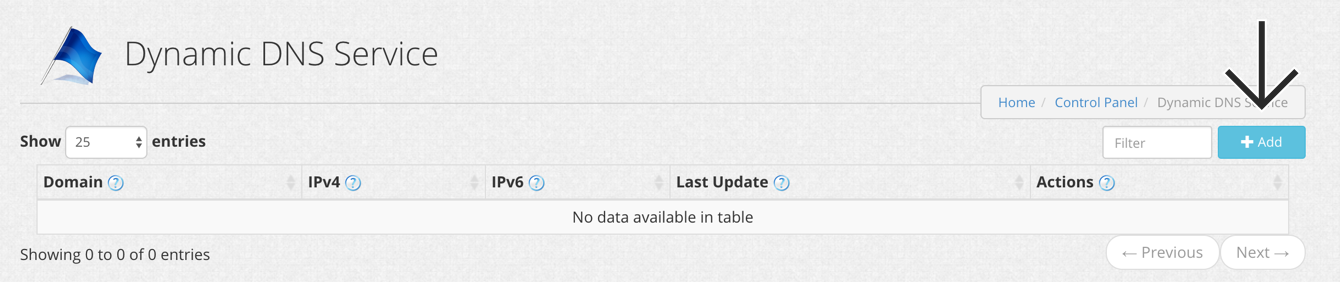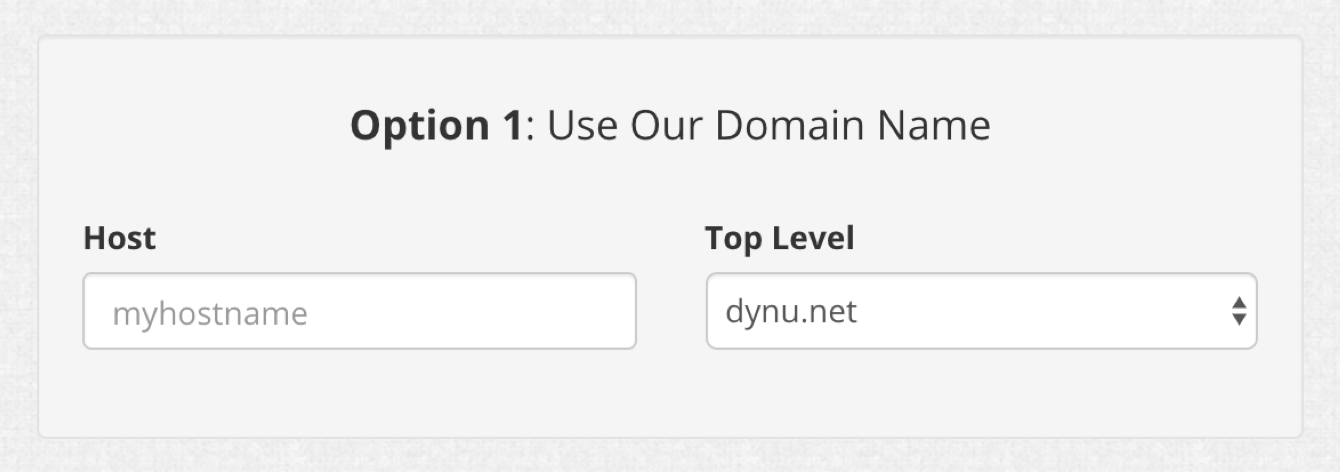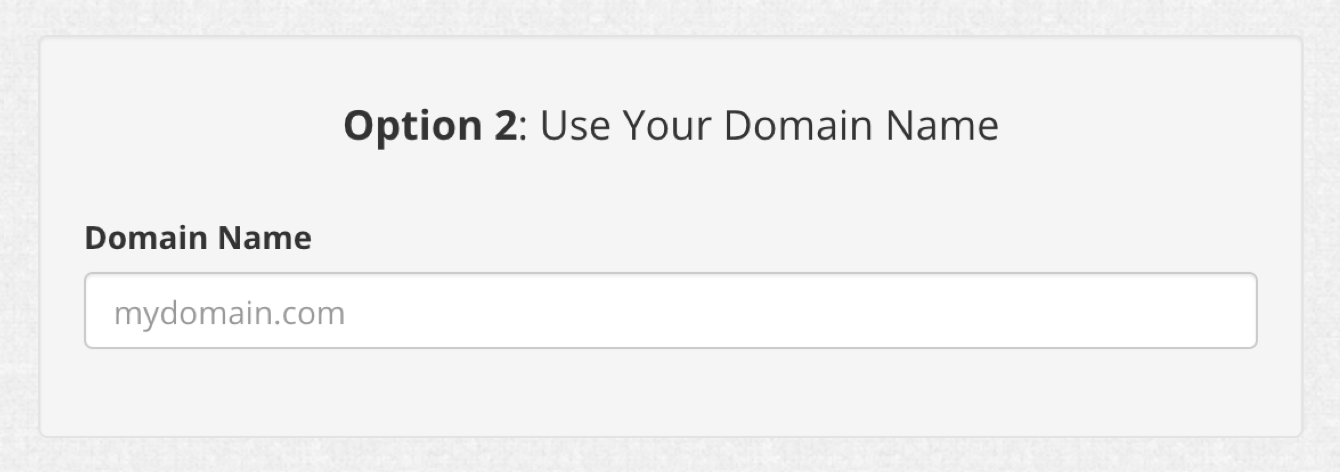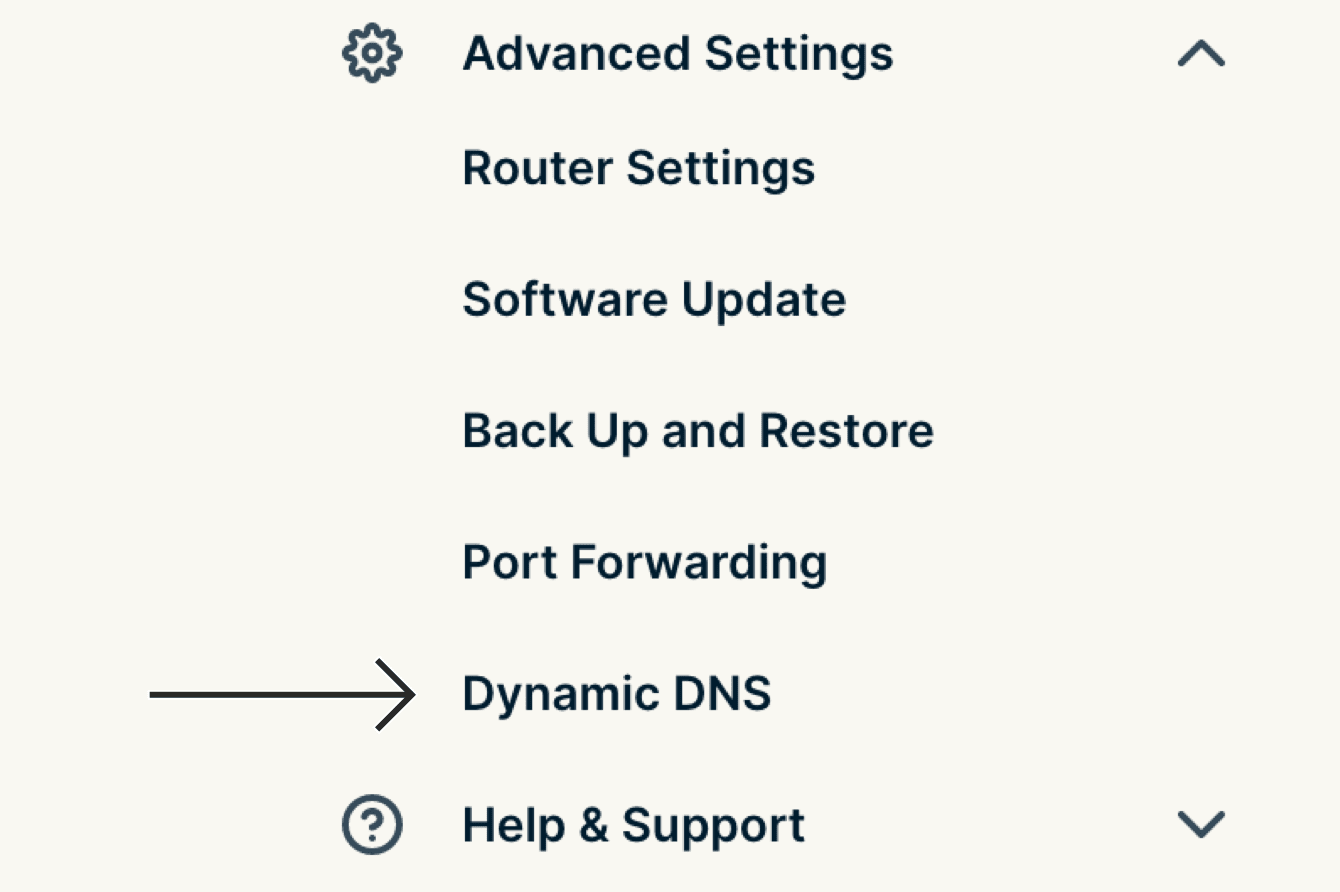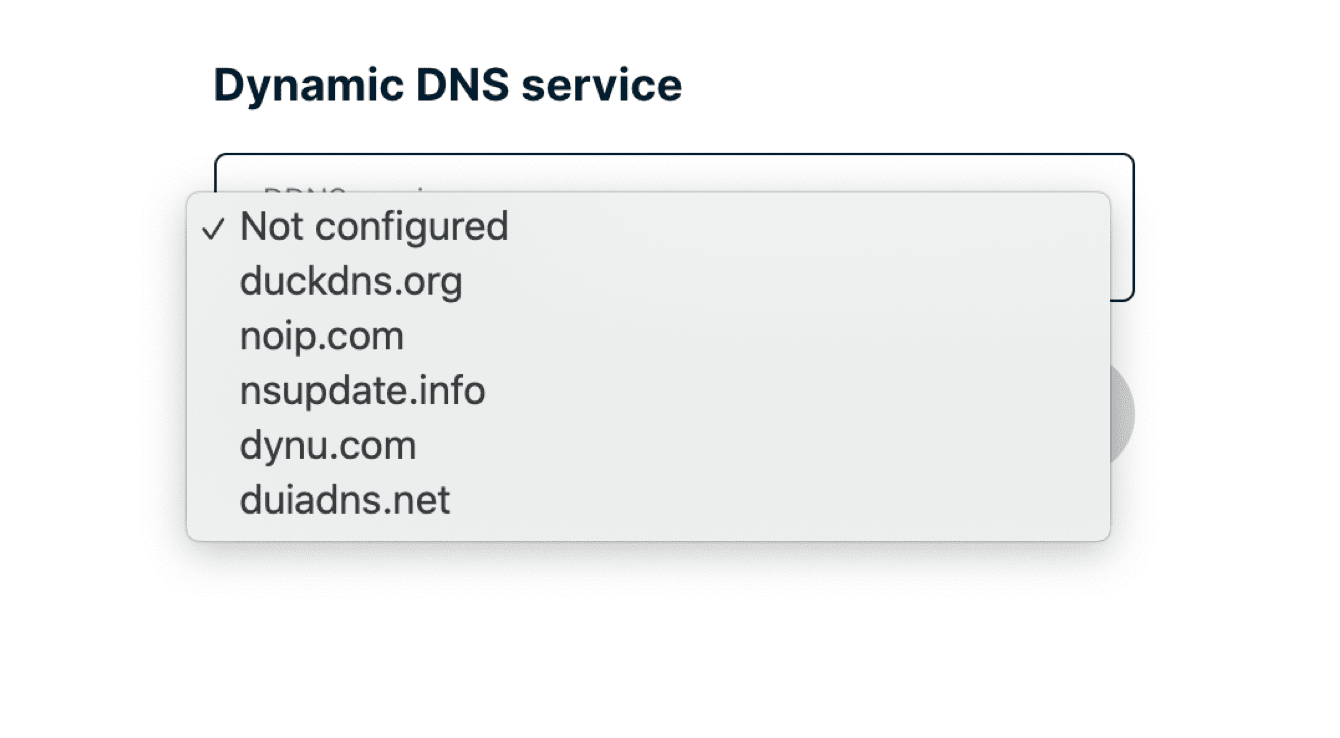このチュートリアルでは、ExpressVPNを実行しているルーターで動的DNS (DDNS)を設定する方法を紹介します。
ネットワークが動的IPアドレスを使用している場合、デバイスに割り当てられたIPアドレスは時間と共に変化します。DDNSは、静的ホスト名と呼ばれる固定の参照ポイントを提供します。IPアドレスがインターネットサービスプロバイダによって継続的に変更されている場合においても、自宅からサーバーやウェブサイトをホストするのに便利な手段です。
目次
1. DDNSホスト名を取得
注:Dynuの標準フリーサービスはほとんどのユーザーにとって十分なものです。ルーター版ExpressVPNは、Duck DNS、No-IP、nsupdate.info、DUIAにも対応しています。
Dynuのウェブサイトを開き、Create Accountをクリックします。
詳細を入力し、Submitをクリックします。Dynuからアカウント認証のメールが届きます。受信トレイにない場合は、迷惑メールフォルダを確認してください。
認証メールに記載されているリンクを開き、アカウントにログインしてください。
DDNS Serviceを選択します。
+ Addをクリックして、DDNSサービスを追加します。
ホスト名をお持ちでない場合は、ホスト名を作成してOption 1に入力し、+ADDをクリックします。ドメイン名についてあまり詳しくない場合は、このオプションを使用してください。
すでにドメイン名をお持ちの方は、Option 2にドメイン名を入力し、+ Addをクリックしてください。
上部に自分のホスト名、IPv4 Addressに現在のパブリックIPが表示されます。真ん中の設定をOFFに切り替えて、Saveをクリックします。
これでDDNSのホスト名が設定され、使用できるようになりました。
ヘルプが必要ですか?ExpressVPNサポートチームに問い合わせを行い、迅速なサポートを受けましょう。
2. ルーターで動的DNSを構成
注:手順を進める前に、ルーターでExpressVPNの設定が完了していることをご確認ください
- ExpressVPNを実行しているルーターにサインイン
- 詳細設定 > 動的DNSを選択

- ドロップダウンメニューから、使用しているDDNSサービスを選択(このガイドでは、dynu.comを選択しています)

- ホスト名アカウントの詳細を入力します。Dynuの場合は、以下を入力します。
- ホスト名:先ほど作成したホスト名を入力
- パスワード:Dynuアカウントのパスワードを入力
- 保存を選択

「更新が成功しました」と表示されます。
ヘルプが必要ですか?ExpressVPNサポートチームに問い合わせを行い、迅速なサポートを受けましょう。
IPアドレスを手動で更新
ルーターでダイナミックDNSを設定すると、IPアドレスは自動的に更新されるようになります。
また、以下の方法でIPアドレスを手動で更新することも可能です。
- ExpressVPNを実行しているルーターにサインイン
- 詳細設定 > 動的DNS > IPアドレスを更新を選択
「更新が成功しました」と表示されます。
ヘルプが必要ですか?ExpressVPNサポートチームに問い合わせを行い、迅速なサポートを受けましょう。